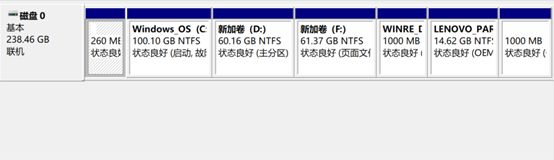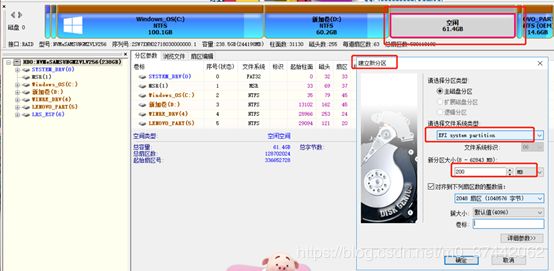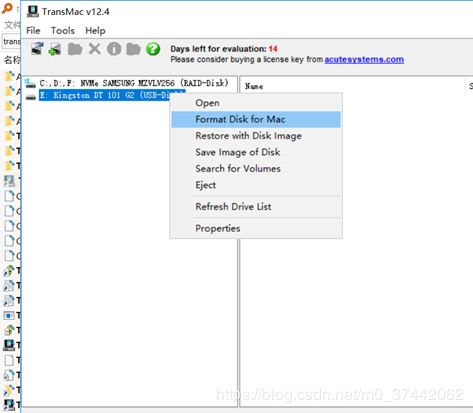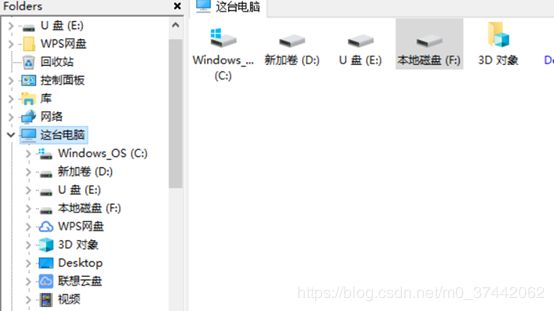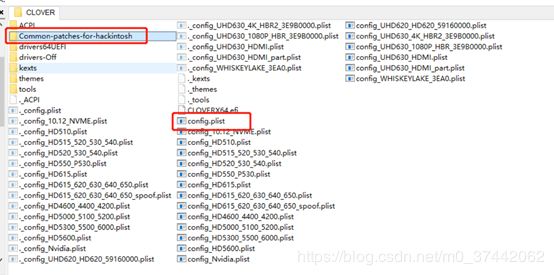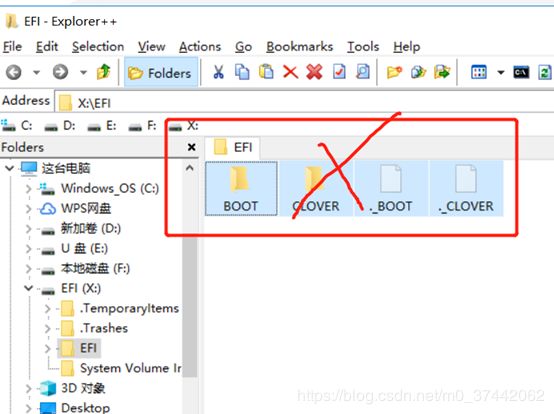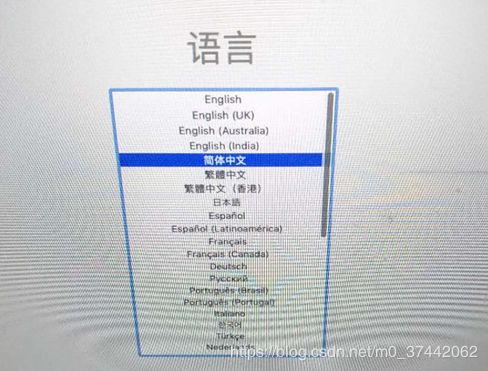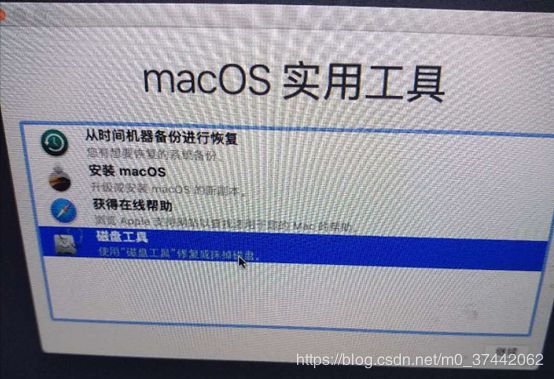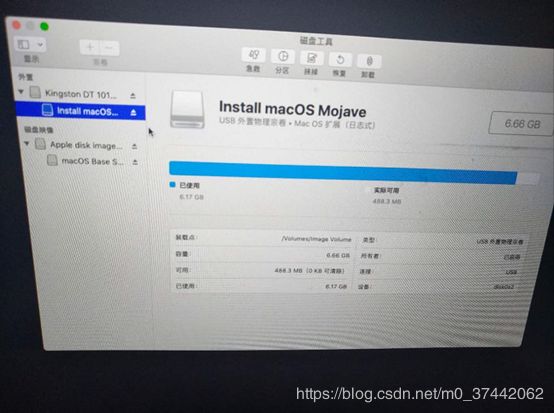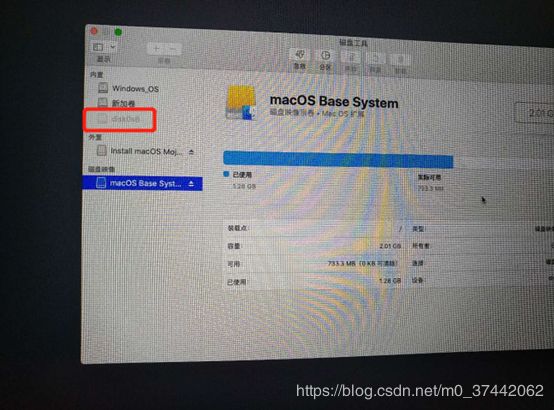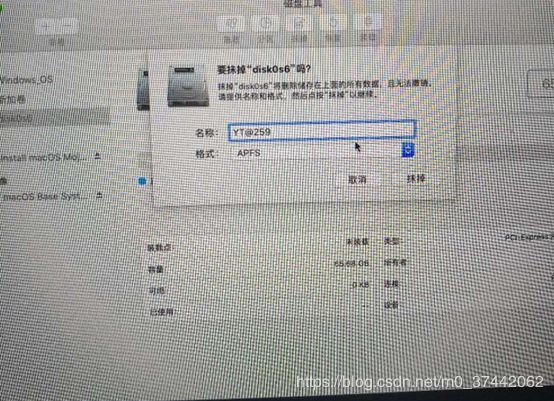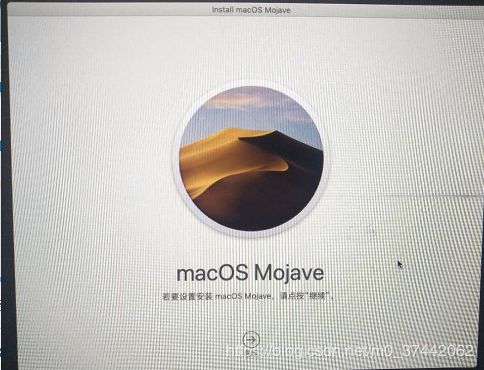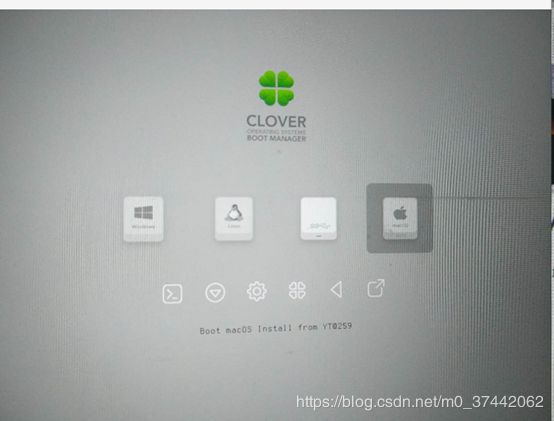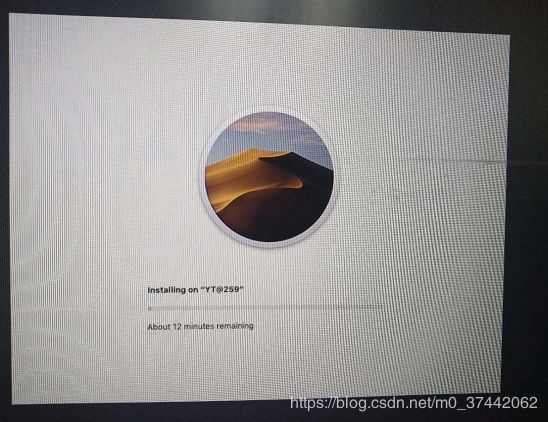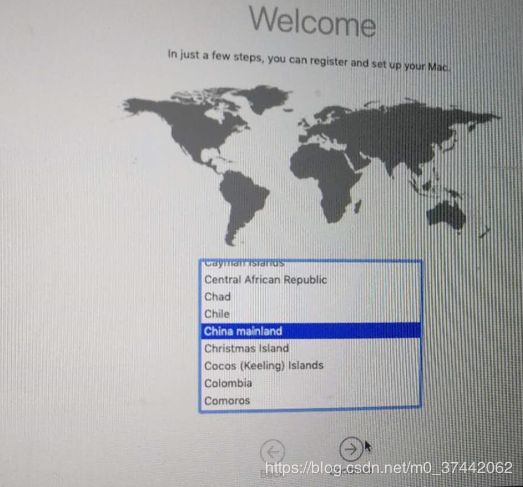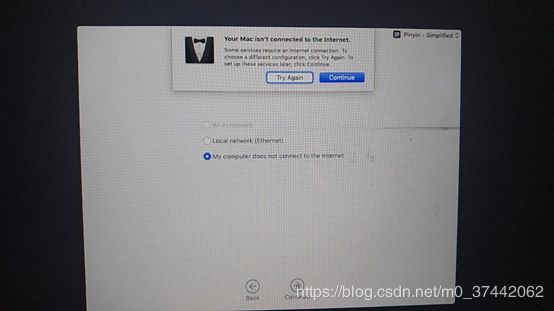让联想 IdeaPad 710s-13ISK 遇到最新版黑苹果macOS Mojave 10.14.5
目录
0x01 前期准备
1.我的电脑配置(鲁大师)
2.所使用的黑苹果版本
3.动手安装之前你应该知道
4.镜像资源及安装工具
0x02 安装过程
1.搞好UEFI
2.为macOS安装到电脑准备系统空间并为macOS创建引导分区EFI
3.制作系统盘
4.系统安装
0x03 参考
0x01 前期准备
1.我的电脑配置(鲁大师)
2.所使用的黑苹果版本
最新的macOS Mojave 10.14.5 (18F132) 自带Clover v2.4 r4928 黑苹果原版安装镜像
Md5校验
黑苹果社区 也有百度盘链接分享,需要邀请码注册比较麻烦
我这里使用的是macOS Mojave 10.14.5 18F132 正式版 with Clover 4928原版镜像 – 插件之家 – 禹天的博客百度云链接分享的,其MD5值是吻合他说声明的。
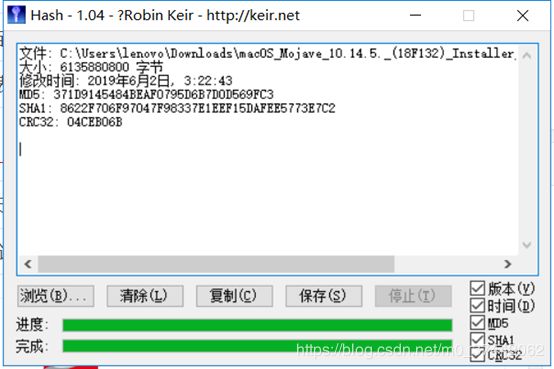 链接: https://pan.baidu.com/s/153Zd1AEl_bmT9XHiCW34WQ 提取码: jafk
链接: https://pan.baidu.com/s/153Zd1AEl_bmT9XHiCW34WQ 提取码: jafk
MD5 (macOS Mojave 10.14.5(18F132) Installer with Clover 4928.dmg) = 371d9145484beaf0795d6b7d0d569fc3
3.动手安装之前你应该知道
1.小白安装黑苹果应该要知道的事情
主要内容:
- 安装黑苹果需要解决的两大核心问题:引导和驱动
- 驱动的两个论坛:tonymacx86和远景论坛
- 下载检查硬件黑苹果兼容性的专用软件:System info
- 举例说明了什么样的配置最适合
2.至少看和自己电脑配置相关或者相差不多的教程3~4遍,对整体流程有一定的理解。
3.细心、耐心、信心!你可以的!
4.镜像资源及安装工具
所需要的镜像文件以及联想 IdeaPad 710s的EFI文件和安装工具,可以留下邮箱。
【问题1】
我是在百度盘下载的,非会员,镜像下载限速慢。这里推荐使用度盘加速器,在服务器上下载不易被发现限流,但是服务器上下载下来也很慢啊。所以最好还是用会员吧。。此外,黑苹果社区,黑苹果乐园也有百度网盘分享链接以及一些教程分享,不过注册有一点麻烦。
0x02 安装过程
1.搞好UEFI
一是在bios中查看自己的Security里的secure Boot是否处于disabled(关闭状态),否则无法安装Linux。
二是在Boot选项卡中,Boot mode选择UEFI ,并将Boot priority order选择为4.USB HDD上移为第一位,便于从U盘安装系统,这里可以等到一切准备就绪,安装之前再进行修改。
三是记得保存再退出。
2.为macOS安装到电脑准备系统空间并为macOS创建引导分区EFI
Windows 10 win+10—>磁盘管理,选择一个空闲容量较大的一个区域,右键选择压缩卷,压缩之后就是未分配了,然后新建简单卷即可。这里主要是磁盘管理,压缩卷,删除卷和新建卷的使用,最终得到一个空闲区域用于安装系统。如果你是在每个盘压缩一点出来,就很有可能是我下面的这种情况。
【问题2】
我的本地磁盘里两部分是分开的,怎样合并是一个问题,新建简单卷后也无法右键选择扩展卷。未分配卷不连续,无法右键扩展卷。
这里我们用到了DiskGenius工具,这里要注意,最好是把Windows的分区放在一起,因此我们把51.63GB的扩容到9.00GB的磁盘分区中。
刚开始调成了这样,相当于windows的两个分区中间夹着了为macOS留下的空闲空间,感觉不太合理,又重新按照上面的思路做了一遍。
具体的步骤:
1.新建简单卷,分别为E和F。
2.打开工具,选择F,右键选择扩容分区,选择要压缩的分区E,设置大小,我们选择范围的最小值,即将尽可能多的容量扩充到F中。
最后调整成为
参考:扩展卷不可用_百度经验
使用diskgenius在空闲分区划出大概200M,建立一个新的EFI,分区时先点击空闲分区,然后右击选择建立新分区,按照图片选择,记得点击左上角的保存更改。
余下的部分,我们在磁盘管理中处理即可,右键选择新建简单卷,一直往下不用选择,直到如下图,选择不要格式化这个卷,然后再继续到完成就可以了,这时如果弹出要格式化直接X掉或取消,因为Windows系统不能识别该系统。
![]()
3.制作系统盘
首先将16G左右的U盘格式化处理。(注意保存自己的数据,数据无价)
U盘先格式化
下载U盘启动盘工具:Transmac官网地址
下载后,使用管理员权限安装,运行,选择usb,右键选择Format Disk for Mac,
结束后再一次右击你U盘名字选择restore with disk image,然后选择你下载的黑苹果镜像即可,这样就开始安装
这里需要注意,不要点确定,记得点取消。因为这里和上面一样,它格式变了,Windows无法识别它暂时。
我们可以查看磁盘管理:
此时磁盘2是我们制作的黑苹果启动盘:
EFI是用来启动安装程序的;
主分区MacOS的系统文件;
还有一些未分配的空间,理论上可以把它右键分配成为独立于MacOS安装程序之外的空间,也就是U盘技能用来装黑苹果,还能有一个相对独立的地方装其他文件。
做到这里,这个U盘的EFI也是很重要的,我们要在这个位置用适合我们自己电脑的配置文件去替换修改EFI分区,那么就涉及到如何查看和访问U盘的EFI区域的文件。一般来说,EFI分区都是隐藏的,我们是不能够查看和访问的。稀土是通过Explore++工具查看的。
这里简单介绍两种方法:
方法一:因为黑苹果乐园在制作系统镜像时自带了CLOVER,因此不用导入它了。使用DiskGenius工具,先如图在左边定位到/EFI/EFI/CLOVER,这时你会发现在右边有很多末尾为.plist的文件,这些就是配置文件了,你可以根据自己的CPU集显【计算机设置-设备管理器”-“显示适配器”】来选择,比如我的是hd520,那我们就是用hd520集成显卡的.plist的文件改为这里被读取的配置文件config.plist。
也可以之间将自己电脑配置文件夹下的CLOVER文件整体替换过来。
方法二:
另一种方法是使用命令行挂载的方法:我在这里又遇到了一个问题,【问题3】挂载之后通过set id的方法,让其可以被识别,但是后来要不要用set id方法使其还原为隐藏分区不是很清楚,但是肯定的是在第一个set id="EBD0A0A2-B9E5-4433-87C0-68B6B72699C7"(为了能够被识别)以及我们处理完配置的文件后,要作remove letter=x,因为当第二个set id还原之后再使用remove会报错,虚拟磁盘服务错误: 可移动媒体不支持此操作。
具体的命令如下:
list disk
select disk 1
list partition
select partition 1
set id="EBD0A0A2-B9E5-4433-87C0-68B6B72699C7"
assign letter x挂载之后,就可以查看并且访问了。
这个图上的X忽略,这里我们只需要使用适合自己电脑的CLOVER文件替换这里的文件就行,具体方法是右键强制删除这里的CLOVER文件夹,再将自己的粘贴进来,注意只能用Ctrl+V。
4.系统安装
在插上启动盘的前提下,按F2进入BIOS,设置U盘优先启动,记得保存。
【问题4】
如果FN+F2不好进入bios,可以选择摁shift重启,选择高级选项,固件设置,进入bios。
重启后到CLOVER界面,这里为了保险能够安全安装完成,建议大家在如图按空格键,会有-v Verbose模式、-x 安全模式、-f 启动时修复磁盘,将这三个勾上,还有这三个下面有一个好像叫做disable nvdia,这个也要勾上,因为没有安装独立显卡驱动所以一定要勾上,否则安装后不能进入系统,报错IGPU retray #01 等,选项如图选择后回车。
这里有一点要注意,如果在进入一段后出现一个禁止符号,这一版是由于不支持USB3.0原因,将U盘换到USB2.0口即可。
这里可以只勾选第一个和第五个(第五个是必须要选的)
【问题5】
这里出现了在Please go to https://panic.apple.com to report this panic卡住的情况。怀疑是config.plist文件不对的原因,尝试在网上找了一些,最后使用的是,突然成功了,虽然还是遇到了卡住的情况,选择不勾选don’t reBoot on panic。
然后加载苹果……
选择语言,
先选择磁盘工具进入
这里问题又有了。
【问题5】
不能读取内置的磁盘,解决方法是在bios中修改sata control mode 为ahci模式,但是这样每次在两个系统中切换时需要修改这个项。
解决之后可以识别,选择你之前准备的分区,格式化,即在上面选择抹掉。
为它命名,并选择APFS模式
接下来再退回去,选择安装macOS
安装结束后重启
好了,接下来就是静静等着安装结束重启后,在插上U盘的情况下(因为这时还没有设置系统的clover还得凭借U盘里的),这时会发现多了一个盘出来,移动到那个位置可能叫 Boot macOS from xxx(这里xxx是你的盘名字如果没有设置什么名字可能显示1/2)。
注意在按回车前还是要按空格键勾选disable nvdia,因为没有安装独立显卡驱动所以一定要勾上,否则安装后不能进入系统,报错IGPU retray #01 等,选项如图选择后回车,这时就出现配置macOS界面了,输入密码名字什么的,很简单
其他的都很简单啦
最后放上一张装好的图
0x03 参考
- win10笔记本电脑双系统 安装黑苹果系统macOS 小白黑苹果乐园下载资源简便安装黑苹果方式,非常详细,还有资源! - 国庆的博客 - CSDN博客
- 超详细!联想小新700黑苹果双系统完整教程(1) - jankingmeaning的博客 - CSDN博客
- 【win+macOS双系统②】小新吃上黑苹果13.1 - 小新笔记本 - 联想社区 - Powered by Discuz!